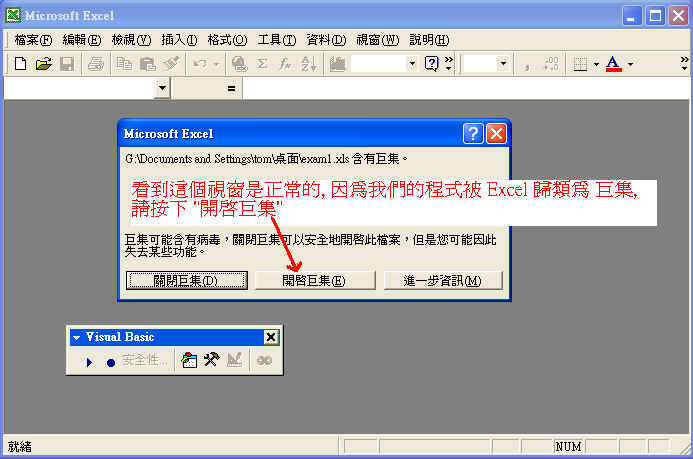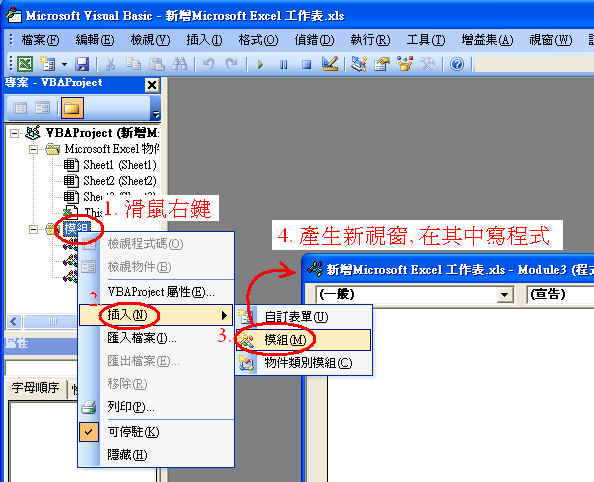步驟
1. 先在桌面新增一個 Excel 的檔案 , 改名為 exam1.xls
2. 雙按該檔, 打開它
3. 如下圖, 在 檢視 / 工具列 / Visual Basic 按下, 就會產生一個新的工具列
4. Visual Basic 工作列說明 (如下)
- VB編輯器: 按下後, 會產生一個程式視寫, 是撰寫程式的所在
- 工具箱: 產生工具箱控制列, 內有各種控制元件
- 設計狀態/執行狀態: 凹下去是設計狀態 , 凸起來是執行狀態。
- 設計狀態: 用來撰寫程式、修改程式
- 執行狀態: 用來執行程式
5. 產生一個命令鈕 : 在工具箱的命令鈕上按一下(凹下), 在空白處用拖曳的技巧展開出一個長方形
6. 撰寫程式碼 : 雙按 "新產生的命令鈕", 會開啟一個VB編輯器視窗, 在紅色框框中填入程式碼,
例如: Workbooks(1).Sheets.Add
7. 執行程式 : 讓 Visual Basic 工作列 "設計狀態/執行狀態"鈕 : 呈現凸起(執行狀態)。才能按下"新產生的命令鈕"
8. 觀看程式執行的結果
9. 存檔 並 結束 Excel

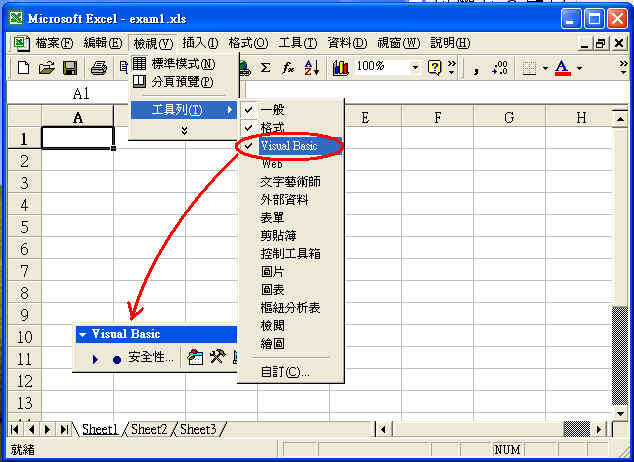
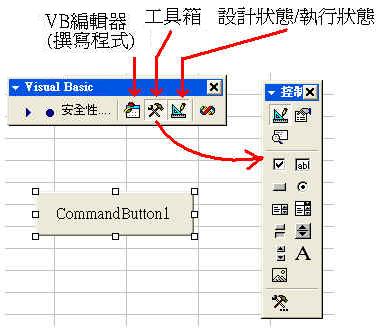
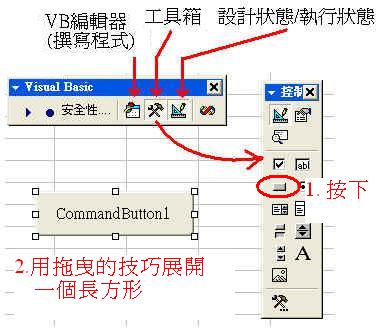


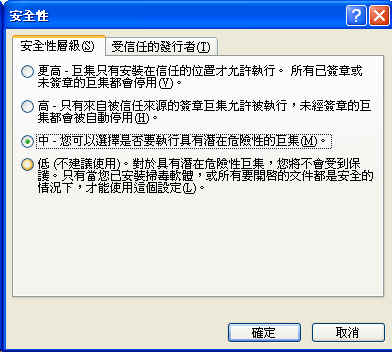 請改為"中"
請改為"中"